Εάν δεν χρησιμοποιείτε μια μηχανή των Windows 10 με τολογαριασμού διαχειριστή θα δείτε την προτροπή του UAC αρκετά. Με ορισμένες εφαρμογές, όπως ο επεξεργαστής μητρώου, θα λαμβάνετε πάντα την εντολή UAC όταν την εκτελείτε. Το ίδιο ισχύει και για άλλες εφαρμογές, ανάλογα με το τι κάνουν. Εάν σας ενοχλεί, μπορείτε να παραλείψετε την ερώτηση UAC για εφαρμογές στα Windows 10 με προγραμματισμένη εργασία.
SPOILER ALERT: Μετακινηθείτε προς τα κάτω και παρακολουθήστε το εκπαιδευτικό βίντεο στο τέλος αυτού του άρθρου.
Προσοχή
Η ερώτηση του UAC μπορεί να είναι ενοχλητική, αλλά είναι εκείγια τη δική σας ασφάλεια. Σας προειδοποιεί όταν πρόκειται να αλλάξετε το σύστημά σας με τρόπο που μπορεί να επηρεάσει τη σταθερότητά του. Αυτό ισχύει για όλα, από την εγκατάσταση μιας εφαρμογής στην εκτέλεση του μητρώου. Απενεργοποιώντας το αν δεν ξέρετε τι κάνετε, είναι μια κακή ιδέα.
Παράλειψη προτροπής UAC
Θα σας δείξουμε πώς μπορείτε να εκτελέσετε τοεπεξεργαστή μητρώου χωρίς να εμφανίζεται στην προτροπή του UAC, αλλά μπορείτε να το χρησιμοποιήσετε και για άλλες εφαρμογές. Ανοίξτε το Χρονοδιάγραμμα εργασιών και δημιουργήστε μια νέα εργασία. Δώστε του ένα όνομα που σας λέει για ποια είναι η εργασία.
Στην καρτέλα Γενικά, επιλέξτε το πλαίσιο "Εκτέλεση με τα υψηλότερα προνόμια".

Τώρα, μεταβείτε στην καρτέλα Action και κάντε κλικ στο Newκουμπί. Στο παράθυρο "Νέα ενέργεια", πληκτρολογήστε τη διαδρομή στην εφαρμογή EXE της εφαρμογής που θέλετε να εκτελέσετε χωρίς να αντιμετωπίσετε το UAC. Εφόσον πρόκειται για τον επεξεργαστή μητρώου, πρόκειται να χρησιμοποιήσουμε τα παρακάτω. Θα πρέπει να το αντικαταστήσετε με τη διαδρομή προς το EXE της εφαρμογής που θέλετε να εκτελέσετε.
c:windowsregedit.exe
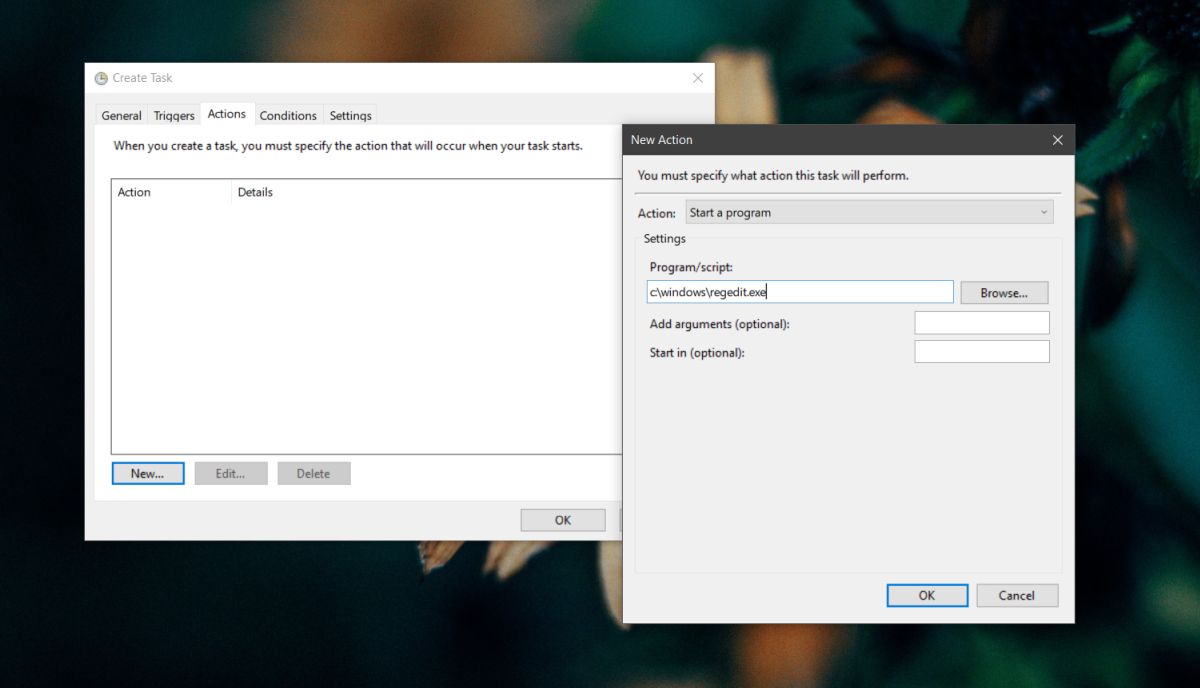
Στη συνέχεια, μεταβείτε στην καρτέλα Συνθήκες και καταργήστε την επιλογή αυτών των δύο επιλογών.
- Σταματήστε εάν ο υπολογιστής μεταβεί στην τροφοδοσία της μπαταρίας
- Ξεκινήστε την εργασία μόνο εάν ο υπολογιστής βρίσκεται σε τροφοδοσία εναλλασσόμενου ρεύματος
Κάντε κλικ στο κουμπί OK και θα σας ζητηθεί να εισαγάγετε το όνομα χρήστη και τον κωδικό πρόσβασής σας για να δημιουργήσετε την εργασία.
Όταν εκτελείτε αυτήν την εργασία, θα ανοίξει η εφαρμογή στηντο φόντο δηλαδή δεν θα είναι εστιασμένο. Αν αυτό είναι ένα πρόβλημα για εσάς, μπορείτε να το διορθώσετε. Ανοίξτε το Χρονοδιάγραμμα εργασιών και επεξεργαστείτε αυτήν την εργασία. Μεταβείτε στην καρτέλα Ενέργειες και επιλέξτε τη ενέργεια που έχετε ρυθμίσει για αυτήν. Κάντε κλικ στο κουμπί επεξεργασίας και πληκτρολογήστε τα ακόλουθα στο πλαίσιο Add Arguments (Προσθήκη πλαισίων). Θέλετε να αντικαταστήσετε το "regedit.exe" με το όνομα του EXE της εφαρμογής που θέλετε να εκτελέσετε.
/c start "" regedit.exe
Για αυτό πρόκειται. Θα χρειαστείτε έναν εύκολο τρόπο για να εκτελέσετε την εργασία, γι 'αυτό δείτε το άρθρο μας σχετικά με τον τρόπο δημιουργίας μιας συντόμευσης επιφάνειας εργασίας για προγραμματισμένες εργασίες.













Σχόλια